Rețeaua globală vă permite să lucrați cu mai multe dispozitive tehnice, inclusiv cu o imprimantă. Configurându-l pentru a accesa rețeaua, puteți trimite fotografii de la distanță și acestea vor fi tipărite acasă, ceea ce este foarte convenabil dacă doriți să trimiteți o familie de prieteni sau prieteni departe de ele. Acest lucru vă va ajuta să configurați imprimanta WI-FI Epson.
Primul pas este să configurați ruterul în sine. Pentru aceasta, utilizați instrucțiunile de configurare a routerului. Apoi, rețineți că nu va fi suficient să instalați driverul pe computer pentru ca imprimanta să funcționeze corect. Astfel, după configurarea routerului, este necesar să configurați conexiunea imprimantei Epson la wi-fi.
Pentru aceasta este necesar să faceți niște comenzi simple.
Conectarea la o imprimantă Wifi Epson
- Deschideți panoul de control.
- În panoul de control, selectați Centrul de rețea și partajare, apoi elementul "Gestionarea rețelei fără fir".
- Apoi, în dialogul deschis selectați "add"
- Apoi, în fereastra pentru a crea manual o conexiune la rețele fără fir, creați o rețea de computere și selectați "Next"
- În caseta de dialog, introduceți numele rețelei, dacă doriți.
- Apoi, în noua listă a tipului de securitate, selectați "fără autentificare deschisă", apoi bifați "Salvați setările pentru rețea" și "Următorul".
- Apoi dați clic pe "Rețea (numele rețelei) gata" și închideți fereastra, porniți imprimanta.

Al doilea pas este de a configura imprimanta în sine:
- Pe imprimanta activată, selectați meniul "Wireless LAN Settings" și faceți clic pe "OK".
- Apoi, de pe panoul de control, selectați meniul expertului de setări și faceți clic pe "OK". Așteptăm ca expertul să găsească toate rețelele wireless disponibile.
- Apoi găsiți rețeaua configurată anterior cu numele dvs., selectați-o.
- Imprimanta se va conecta la rețea și va cere comenzii să imprime raportul conexiunii efectuate.
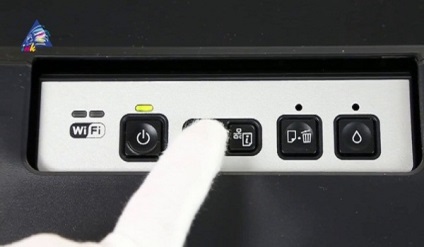
A treia etapă de conectare a imprimantei Epson la sistemul de operare Windows. Pentru aceasta, executați mai multe comenzi:
- Mai întâi, instalați driverele pentru a instala imprimanta, acestea sunt pe disc, care face parte din întregul set al imprimantei în sine. Respectați cu strictețe instrucțiunile de instalare.
- Apoi selectați metoda de conectare din opțiunile sugerate. Selectați conexiunea wi-fi și continuați instalarea în conformitate cu toate instrucțiunile de instalare.
- Pasul final este să verificați corectitudinea boot-ului și să reporniți computerul.
Merită să ne amintim că există o conexiune pentru sistemul de operare Windows7. Unele comenzi pot diferi de cele sugerate pentru dvs., deci este mai bine să contactați expertul de configurare a imprimantei la SOFTKOMPSERVIS, care vă va ajuta să conectați corect imprimanta pentru o mică taxă. Când apelați expertul, nu există nicio îndoială că vor exista probleme cu conexiunea și funcționarea corectă a imprimantei.